登录
- 微信登录
- 手机号登录
微信扫码关注“汇帮科技”快速登录
Loading...
点击刷新
请在微信【汇帮科技】内点击授权
300秒后二维码将过期
二维码已过期,点击刷新获取新二维码
登录
登录
其他登录方式
来源:汇帮科技 修改日期:2025-10-10 10:00
家人们!是不是遇到过SWF格式的动画想存手机里看,结果各种播放器都不认?或者想把老网页的Flash动画传到朋友圈,MP4才是王道啊!别慌!今天就掏心窝子给你们分享4个超简单的转换方法,从软件党到懒人党都能找到适合自己的路子,包教包会,学完就能去炫技啦~

一、用汇帮视频格式转换器轻松拿捏(最稳当!)
【步骤1】把SWF文件"请"进软件
1. 先双击桌面上的汇帮图标(要是没装就赶紧安排上),或者从开始菜单找到它点开。
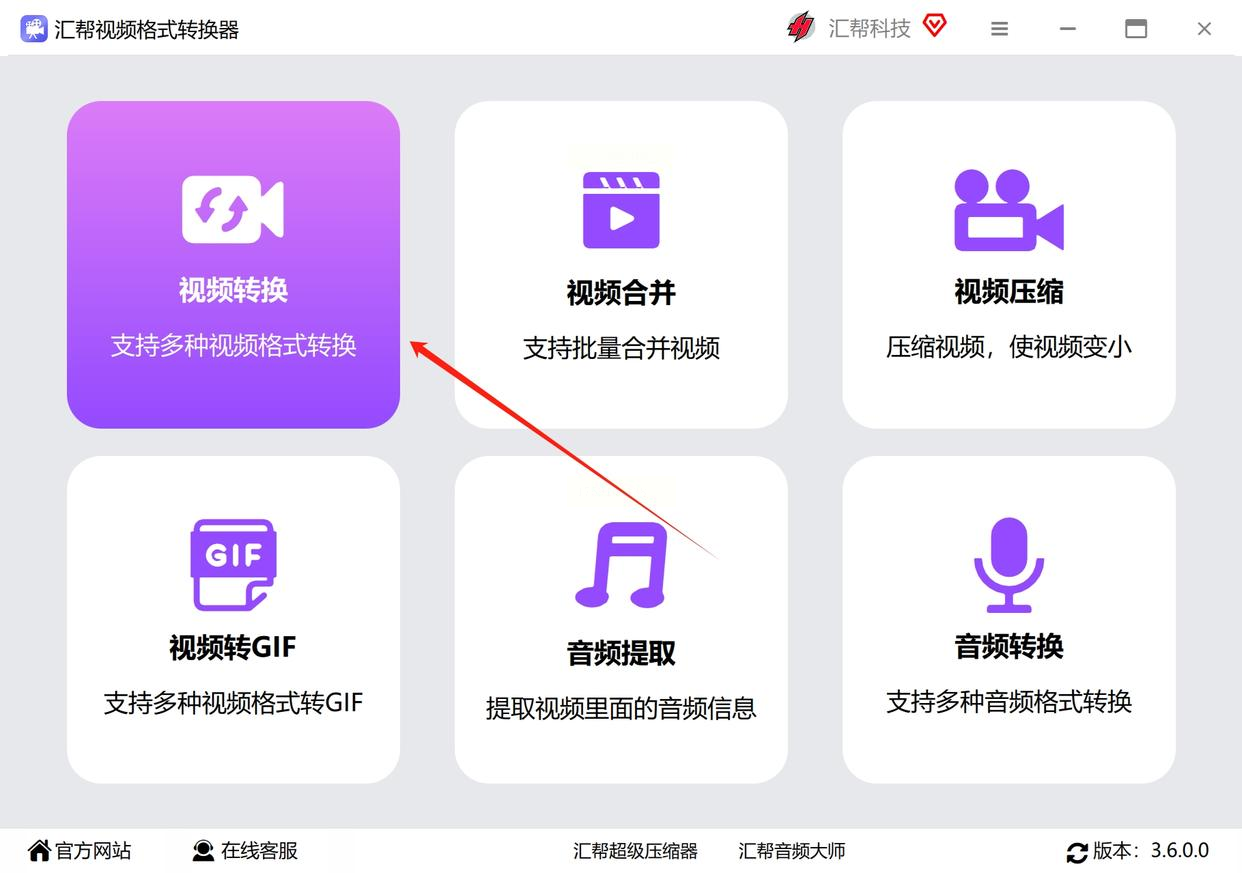
2. 界面右上角有个"添加文件"按钮,点它!然后从文件夹里选中你的SWF文件,直接拖进去也行,支持批量导入哦,多文件党狂喜~
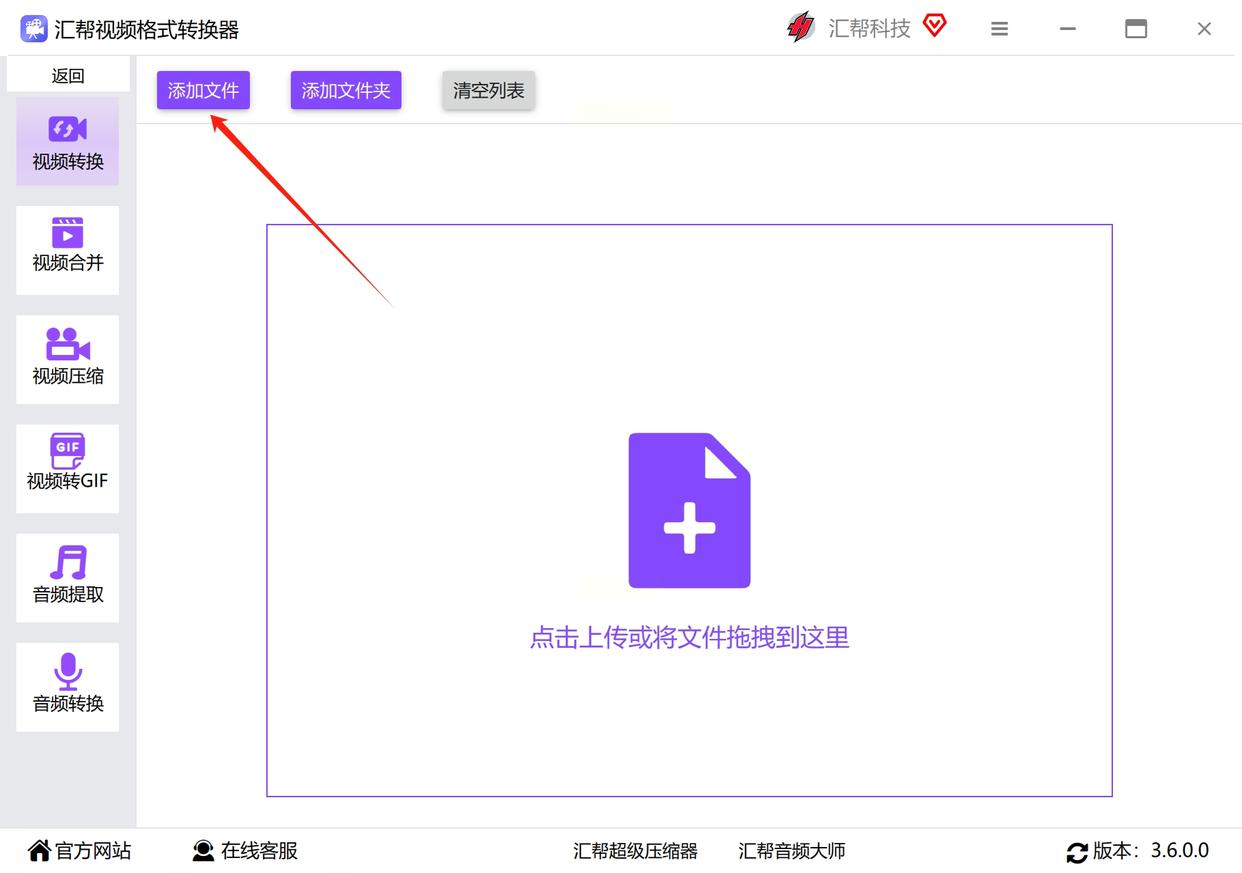
【步骤2】设置"输出MP4"套餐
3. 拖完文件后往下翻,能看到格式设置区域,选MP4格式!比特率默认就行(除非你追求4K画质),分辨率也不用瞎调,手机党选720P足够。
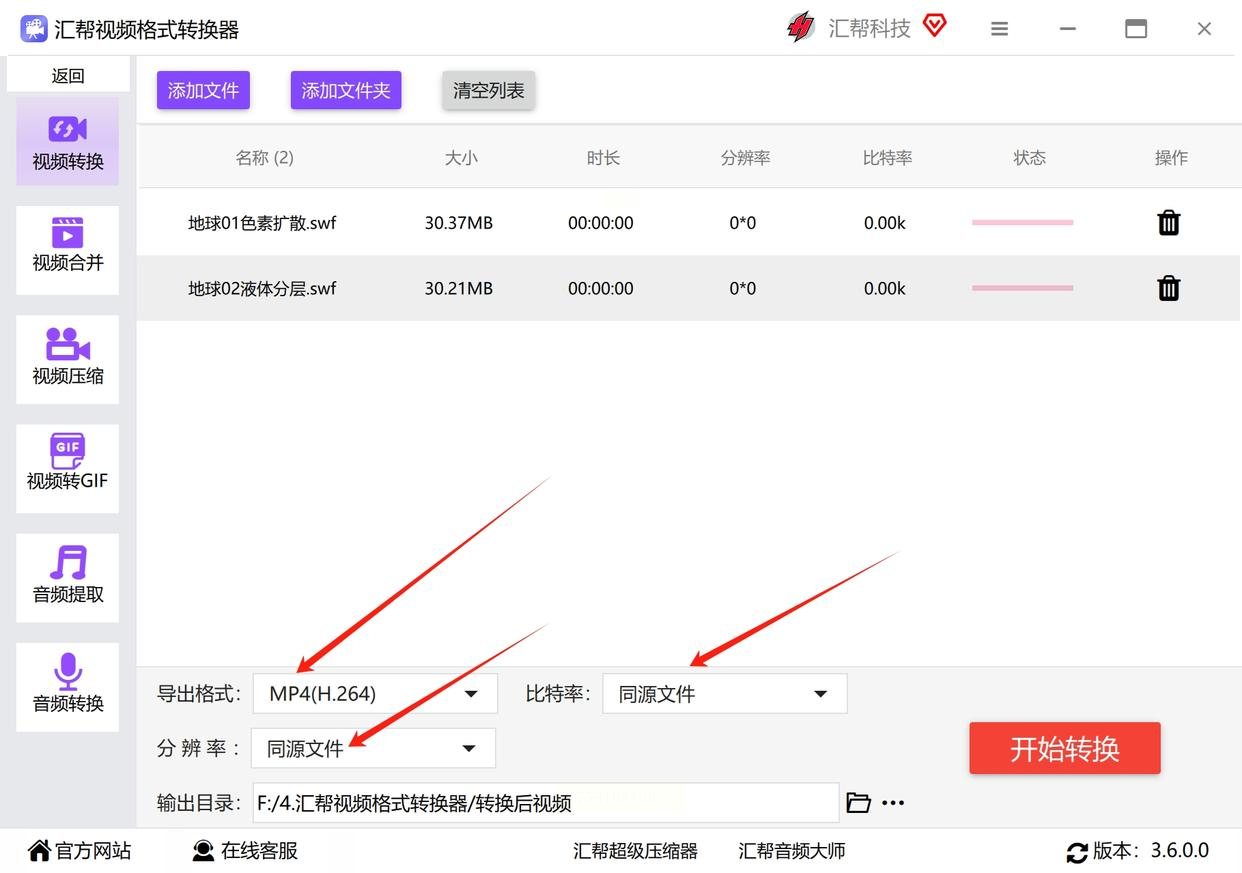
4. 记得选个地方存转换后的视频!点"浏览"按钮,选个方便找的文件夹,比如桌面或者新建个"SWF转MP4"文件夹。
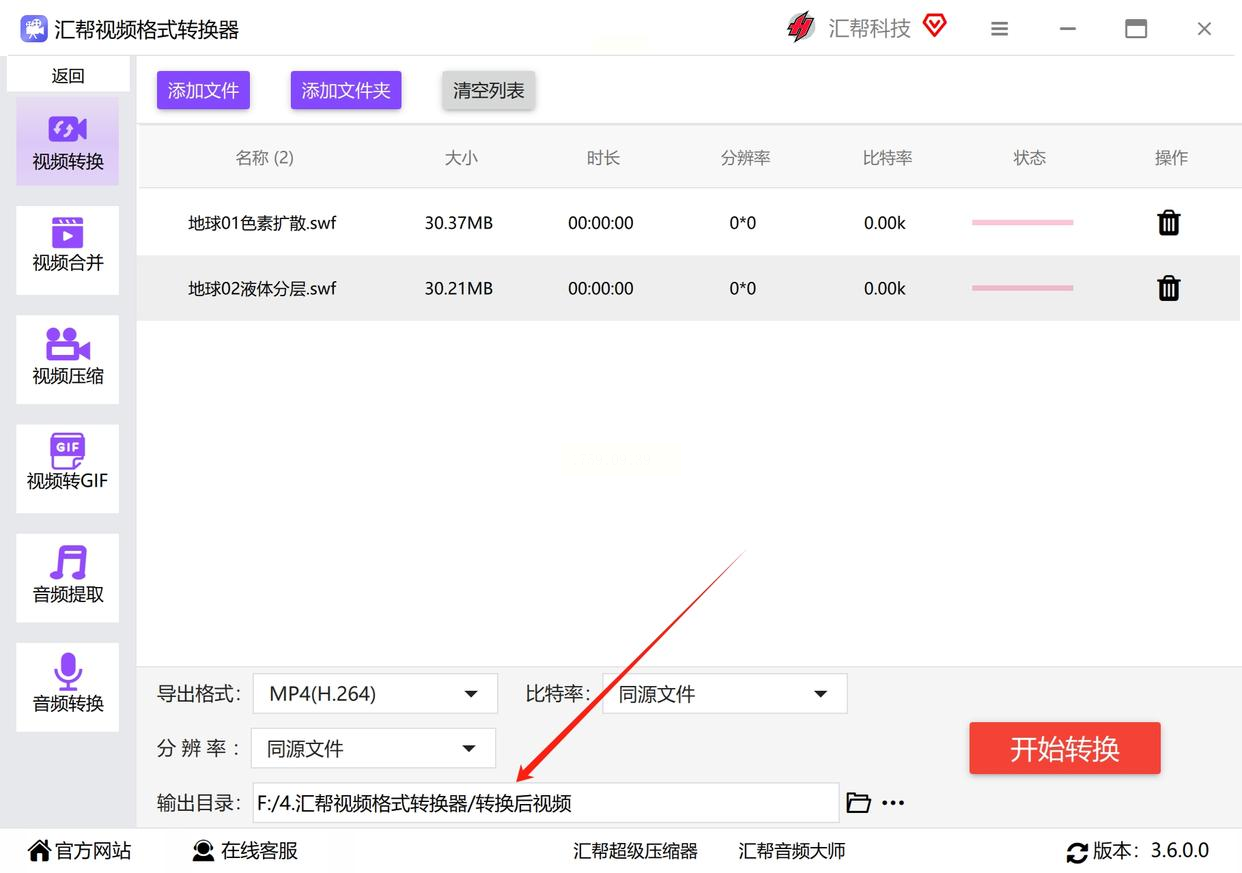
【步骤3】一键转换走人
5. 最后点右下角的"开始转换",进度条走完就OK!转换速度看文件大小,一般几秒钟搞定,快到飞起~
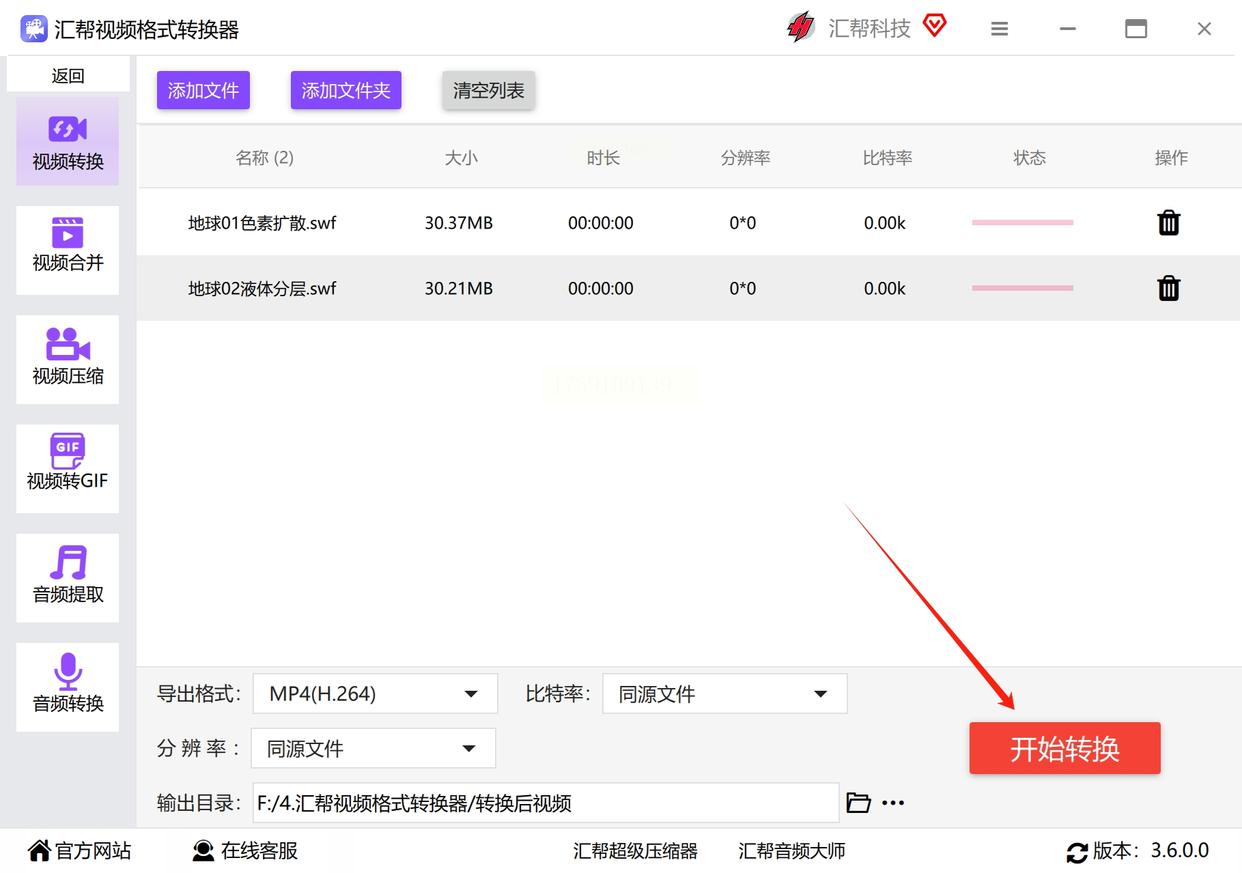
6. 完成后软件会弹提示,点"打开文件"就能直接看新生成的MP4啦,爽歪歪!

二、用在线工具秒速转换(没安装软件的宝子冲这个!)
【步骤1】找个靠谱的在线平台
1. 打开浏览器,搜【CloudConvert】(亲测无广告,安全得很),进网站后看到中间有个"Select Files",点它!
2. 从本地选你的SWF文件,一次只能传一个(要是批量就先合并吧),传完会自动加载。
【步骤2】设置MP4参数
3. 格式选MP4,其他参数默认就行(画质选"Normal",别选太高浪费流量)。
4. 等页面加载完,点"Convert"按钮,静静等进度条跑完。
【步骤3】下载转换好的文件
5. 转换完点"Download",文件就自动存到下载文件夹啦,是不是超简单?
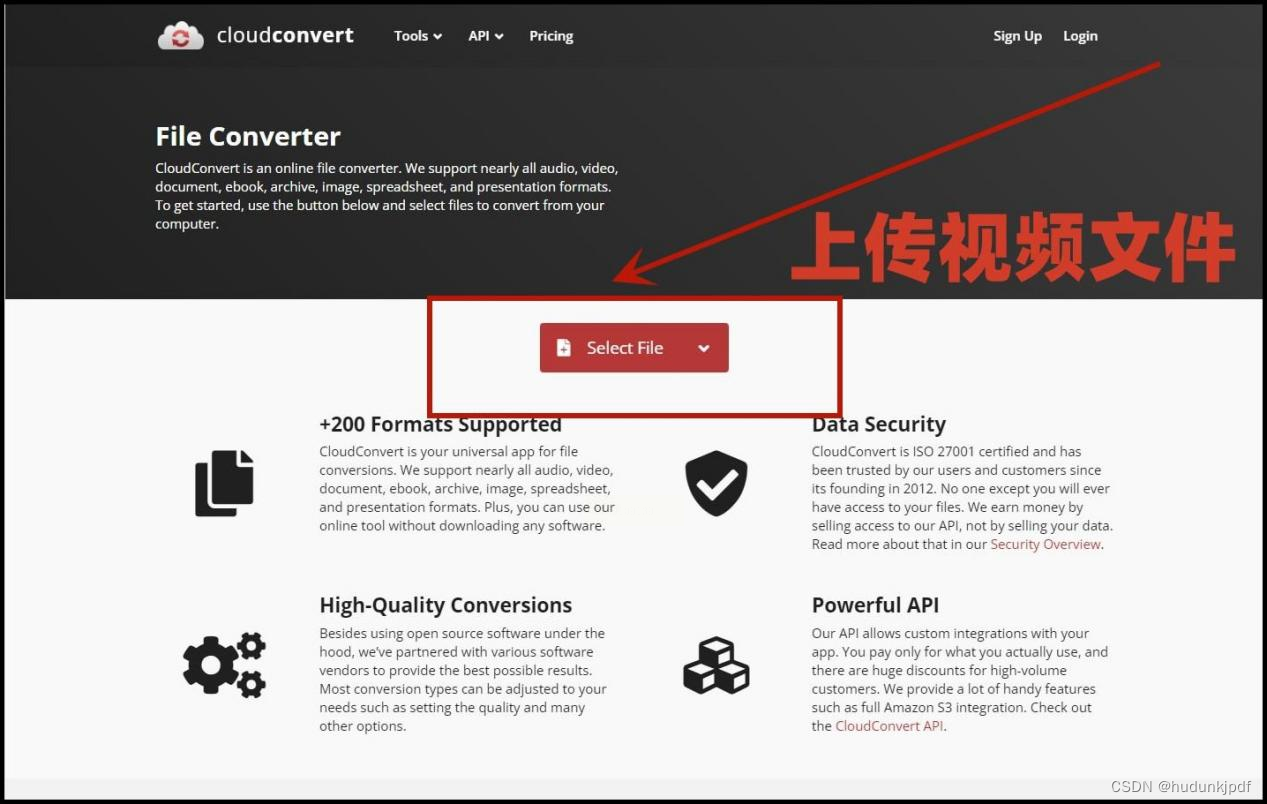
⚠️ 小提示:在线工具别传太大文件,不然容易卡,手机党传短视频没问题~
三、用专业视频软件(还能顺便剪视频!)
【步骤1】导入SWF文件
1. 打开Clipchamp(Windows用户直接微软商店下,Mac也有网页版),点左上角"Import Media"。
2. 找到SWF文件双击导入,软件会自动解析视频,有点加载时间别着急~
【步骤2】剪辑+转换一条龙
3. 导入后拖到时间轴,这里可以加BGM、字幕、滤镜啥的(手残党也能加个小贴纸,瞬间变vlog素材)。
4. 想直接转格式就直接点右上角"Export",格式默认MP4,选个质量(1080P够用了),最后点"Start Export"。
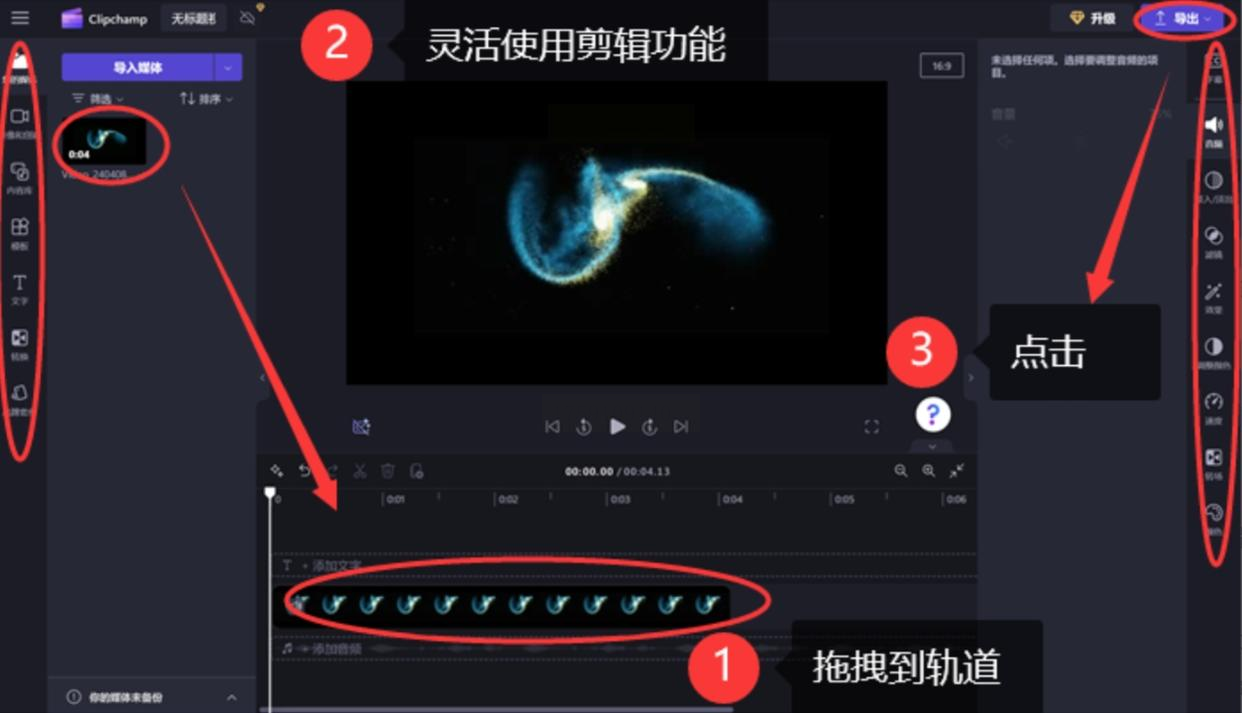
【步骤3】导出完成
5. 等进度条结束,文件就自动保存在指定位置,直接打开就能看,还能顺便分享到社交平台~
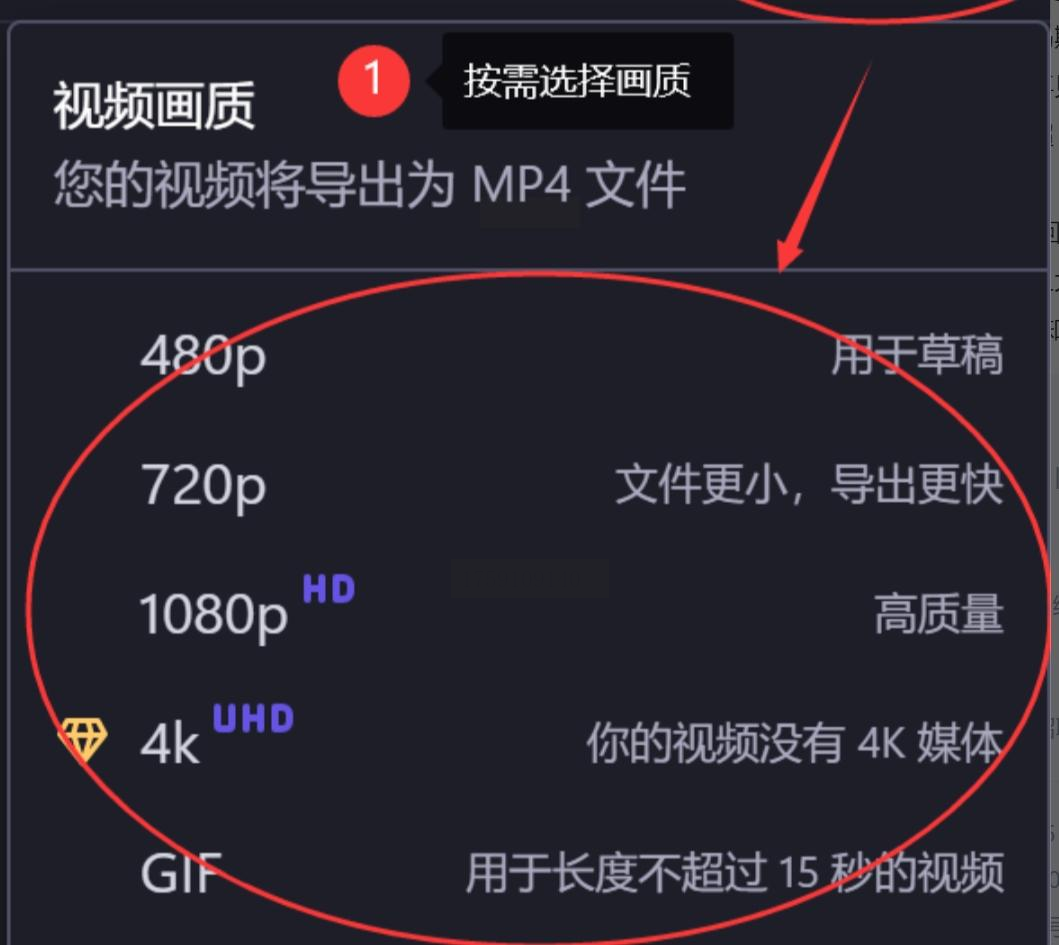
💡 这个方法适合既要转换又要剪辑的宝子,一举两得!
四、用格式工厂(老司机都爱用的全能选手)
【步骤1】打开软件
1. 打开格式工厂,在左侧菜单找"SWF"格式(要是没显示,点"所有类型"展开)。
2. 点"添加文件",把要转的SWF文件选进来,能拖多个一起转。
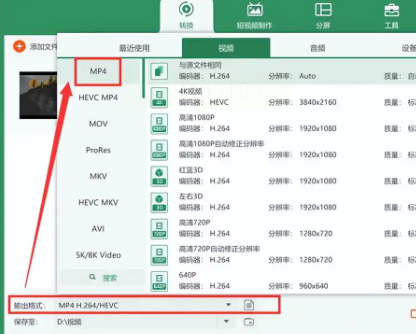
【步骤2】设置输出参数
3. 右边窗口选MP4格式,分辨率推荐选720P,输出质量调80%(太高文件大,太低糊)。
4. 还能自定义输出文件名,方便找。
【步骤3】开始转换
5. 点右下角"确定",等转换完成就行,完成后会有提示,点"打开文件夹"直接看结果~

✨ 优点:免费无广告,支持超多格式转换,适合批量处理文件!
五、小总结+避坑指南
这些方法里,汇帮和格式工厂适合批量转换和复杂设置,在线工具适合临时救急,Clipchamp适合边剪边转。记住几个注意点:
1. 文件别太大:单个SWF超过100MB可能转换失败,大文件建议先压缩。
2. 别用杂牌软件:网上随便下的转换工具可能有病毒,认准正规平台!
3. 转好后检查:用手机播放器试试新MP4能不能流畅播放,防止格式不对。
学会这些方法,以后不管是老师要传Flash课件,还是自己存老动画,都能轻松搞定!赶紧收藏起来,下次需要的时候翻出来看看,保证你是朋友圈里最会倒腾格式的仔~如果还有问题,评论区喊我,随时给你们支个招!
如果想要深入了解我们的产品,请到 汇帮科技官网 中了解更多产品信息!
没有找到您需要的答案?
不着急,我们有专业的在线客服为您解答!

请扫描客服二维码